時間:2017-07-04 來源:互聯網 瀏覽量:
今天給大家帶來怎樣解決相機“儲存卡錯誤”,解決相機“儲存卡錯誤”的方法,讓您輕鬆解決問題。
很多朋友在使用稍老式一點的像機,或者SD卡需要頻繁的插拔時很易碰到SD卡損壞,相機顯示“儲存卡錯誤”或無“儲存卡”的情形。而一時半會又買不回SD卡,怎麼辦?今天小編給大家介紹一個“急救”的方法,這樣我們的SD卡又會複活一陣了喲~具體方法如下:
1準備工作
準備好讀卡器,損壞的SD卡,電腦,相機
 2
2確認電腦的用戶權限處於超級用戶或同等級用戶。(在任一盤符單擊右鍵彈用對話框確認其是否有“格式化”可用選項)--因為隻有超級用戶才能格式化的喲,如果不可用則聯係給您裝電腦的“高手”了。
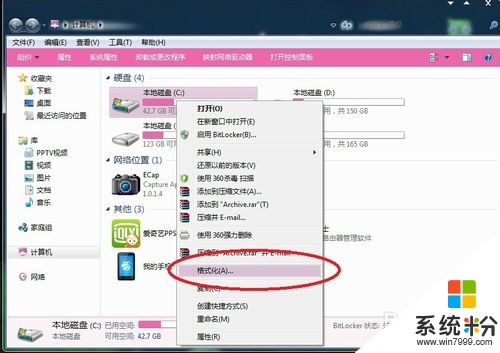 3
3將SD卡插進讀卡器後,把讀卡器插入電腦USB接口中,打開“我的電腦”找到對應的“移動存儲設備”(繁體版叫“卸除式磁碟”)
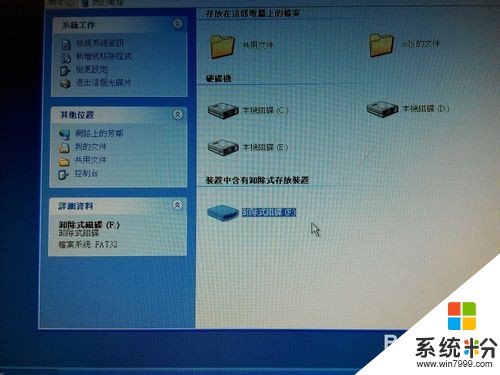 4
4右鍵點擊“移動的存儲設備”,彈出對話框(以後到完成前每一步均請小心,不然格錯了就會丟失你格掉那個盤的所有數據喲)
 5
5點擊“格式化”彈出格式化對話框。(注意一定要仔細核實盤符喲,不然格錯就大件事了)
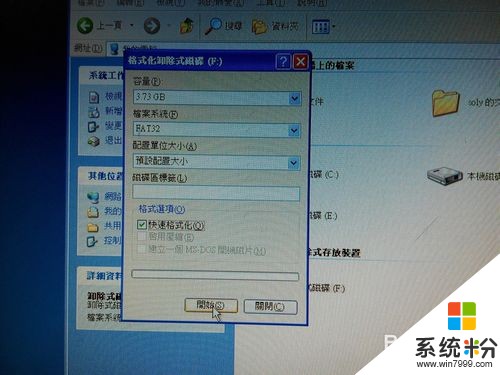 6
6選取“快速格式化”並點擊“開始”(開始前再次確認下相關信息無誤)
 7
7格式化完成,彈出格式化完成提示框
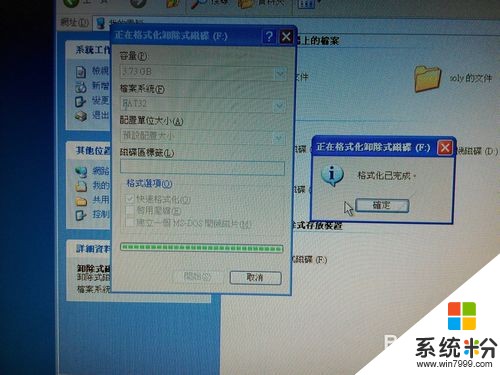 8
8關閉提示框後,打開對應盤符。如果可以順利打開,你的SD卡就還能用一段時間,當然,如果打不開,提示錯誤,那你就需要一張新的SD卡了。

以上就是怎樣解決相機“儲存卡錯誤”,解決相機“儲存卡錯誤”的方法教程,希望本文中能幫您解決問題。